유튜브 동영상 자막 넣기

유튜브 로그인 후 해당 동영상을 켜면 영상 하단에 동영상수정 아이콘을 클릭한다.
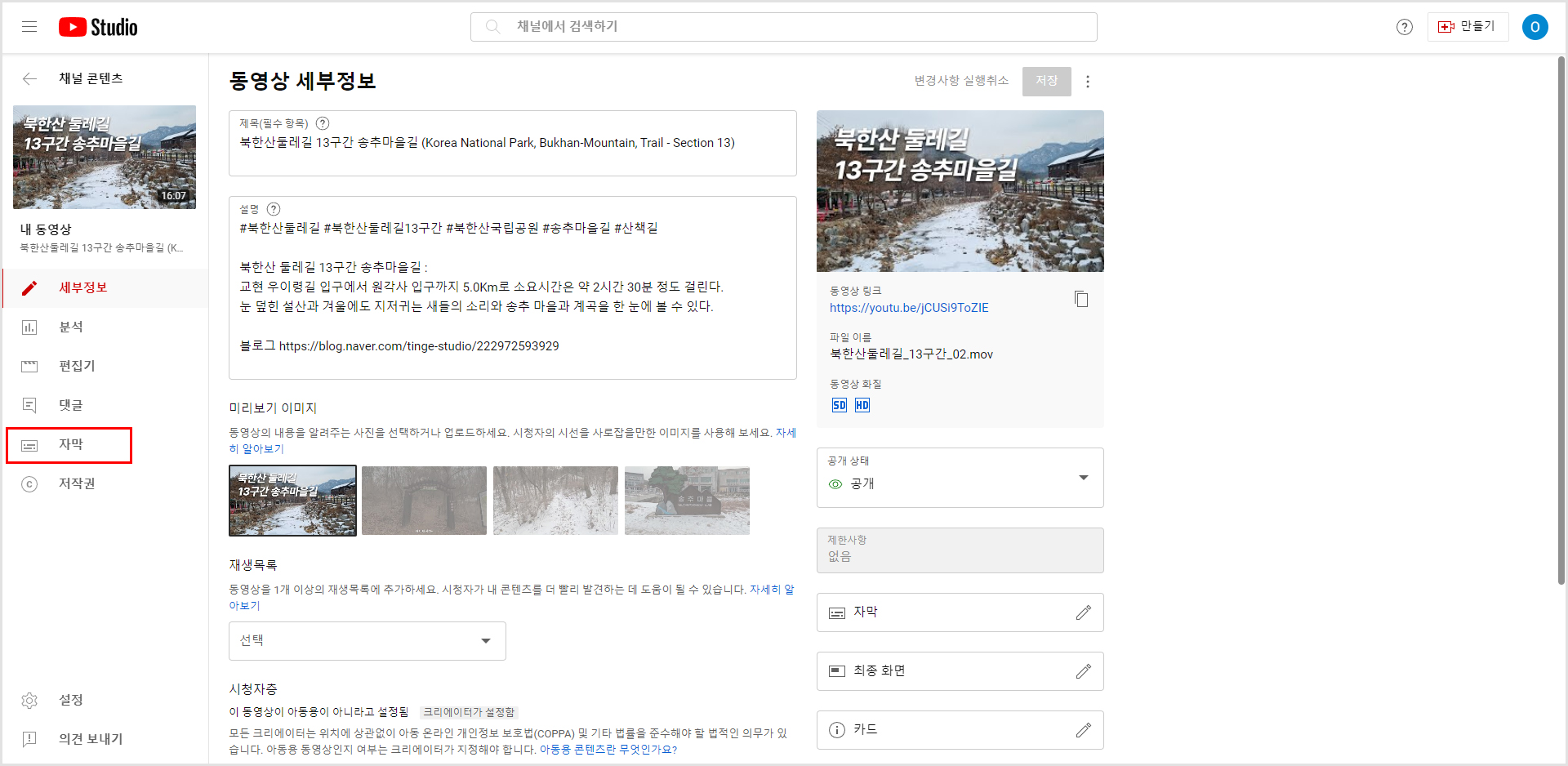
좌측 메뉴 중에 자막을 클릭한다.

리스트 중에 한국어 (동영상 언어) 수정을 클릭한다. 동영상 편집을 할 때 말하는 소리가 들어가 있지 않은 경우에는 한국어 (동영상 언어)가 없는데 한국어 자막부터 만들어 줘야 한다.

상단 중앙쯤에 텍스트로 편집 옆에 점세개를 클릭하면 자막다운로드를 선택한다.

다운로드 된 파일명이 captions.sbv 인데 파일 확장자를 .txt로 변경해 준 후 (captions.sbv ---> captions.txt) 파일을 연다.

파파고 (https://papago.naver.com/) 번역기를 통해 한글자막을 모두 선택한 후 넣고자 하는 언어로 번역한다. 영어 텍스트를 모두 선택하여 captions.txt 파일에 복사하여 붙인 후 저장한다.

언어추가 버튼을 사용하여 언어를 추가하면 리스트가 뜬다. 나는 영어를 선택해서 영어 리스트가 떴다.

해당 언어 리스트에 자막 추가 버튼을 클릭한다. 자막 추가를 한 후에는 제목 및 설명도 추가하여 동일한 방식으로 입력하면 된다.


파일 업로드 옆에 물음표 아이콘을 클릭한 후 자막 파일 유형 선택에서 계속을 누른다.
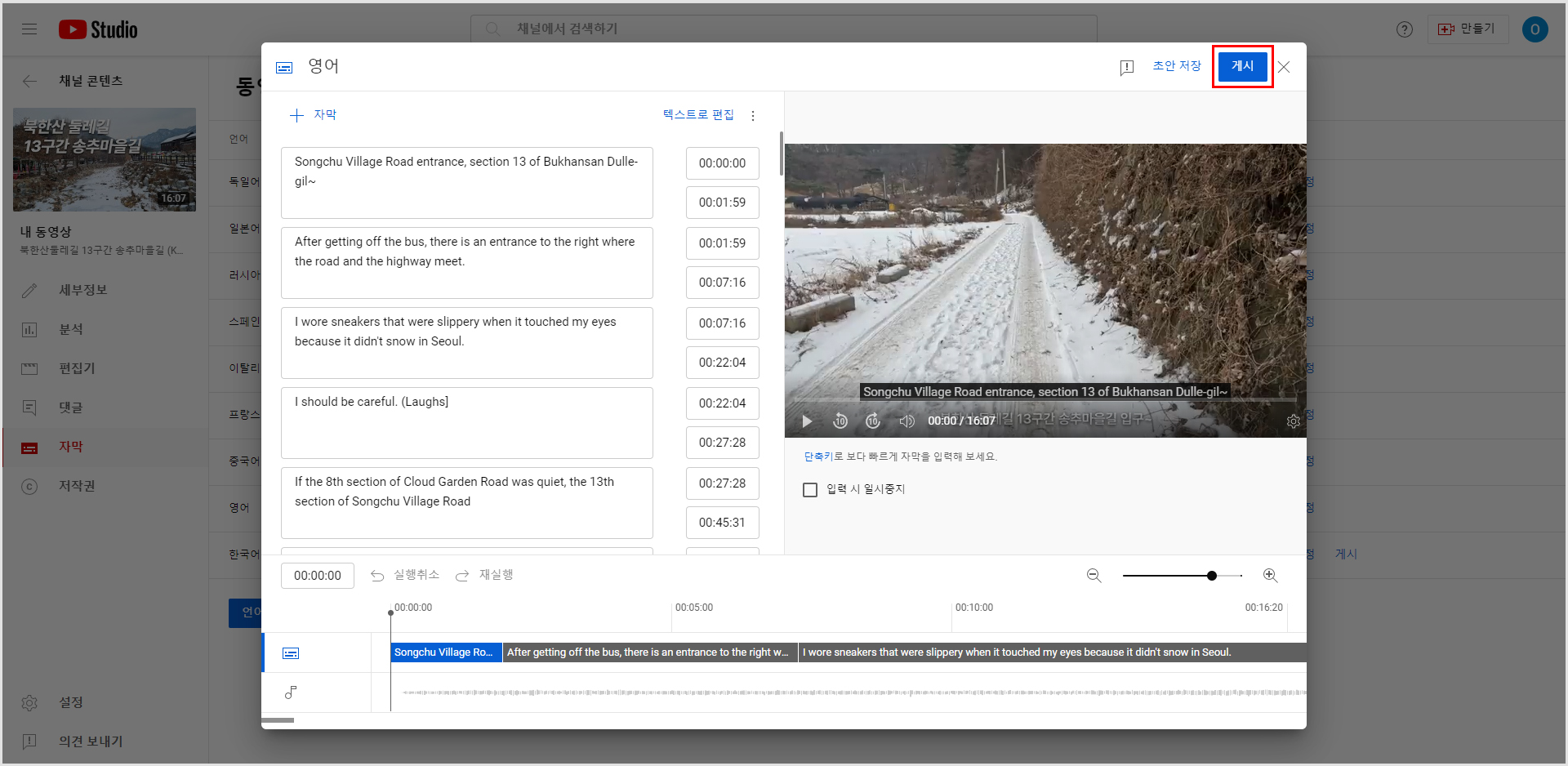
파파고를 통해 번역한 내용을 저장한 txt 파일을 선택하여 업로드 해 준 후 우측 상단에 게시 버튼을 클릭해 준다.

제목 및 날짜도 이와 같은 방식으로 넣어주면 된다.
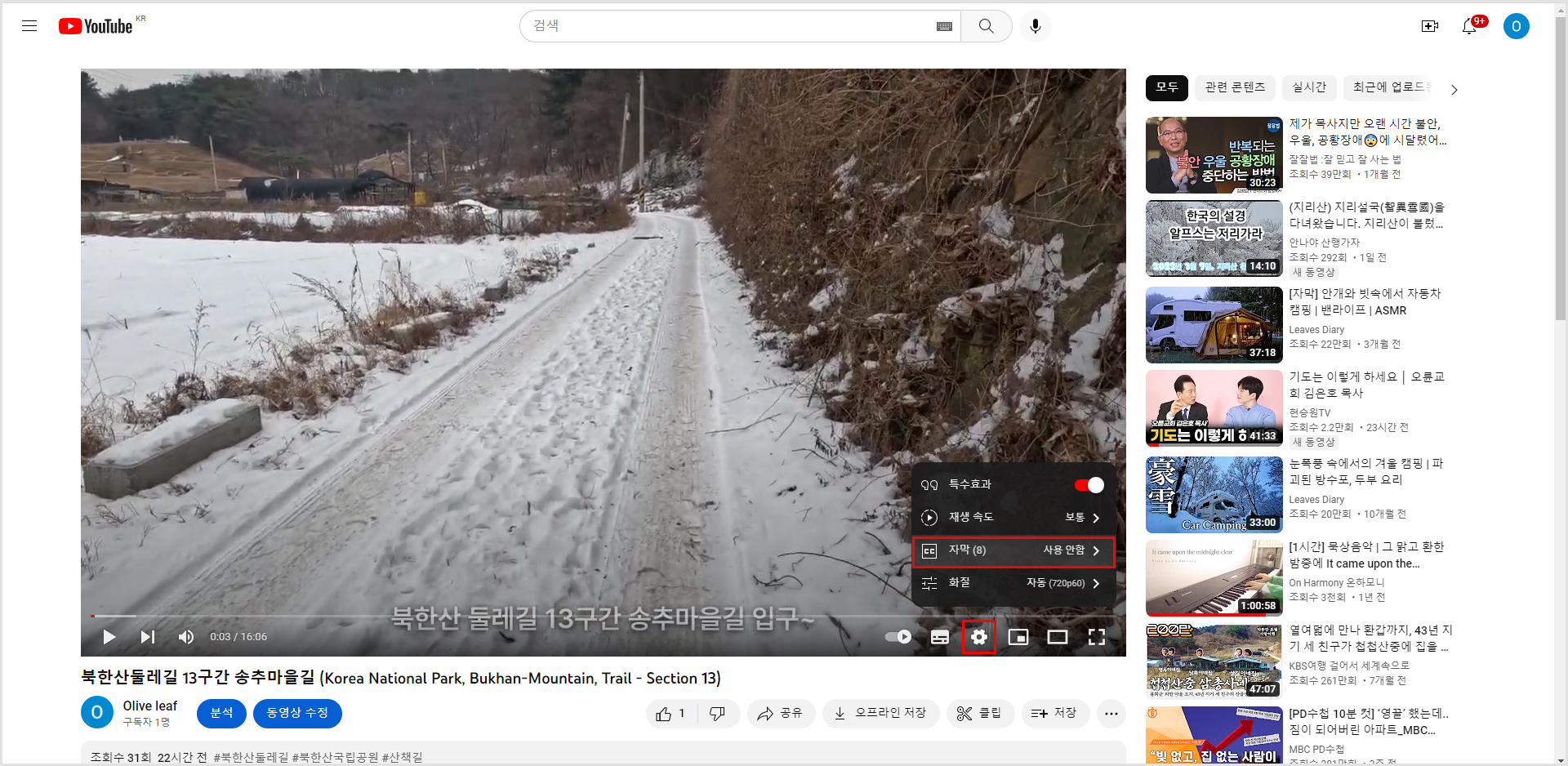
완료 된 후에는 동영상 화면 하단에 설정 --> 자막에 해당 언어가 추가된 것을 확인 할 수 있다.